소프트웨어 윈도우7 USER-PE 제작 방법_5
2012.08.23 10:26
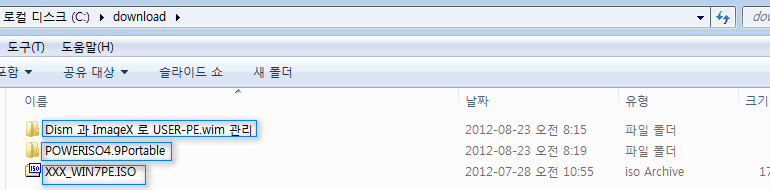
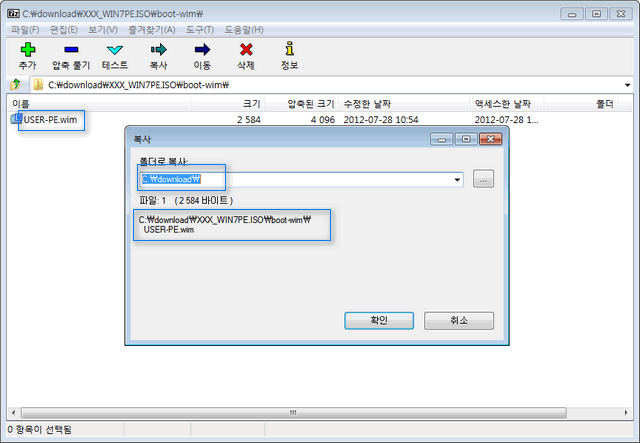
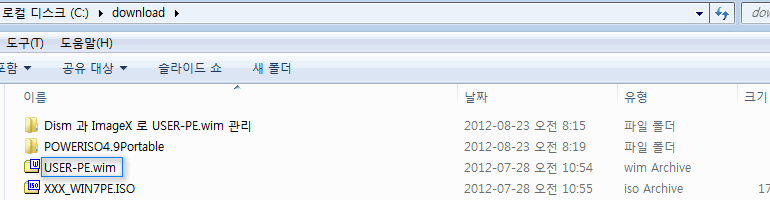
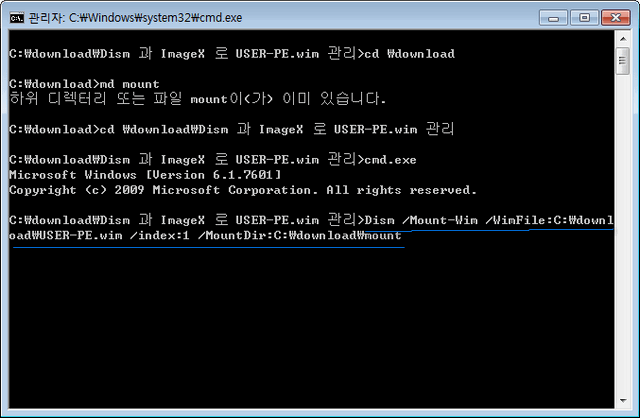
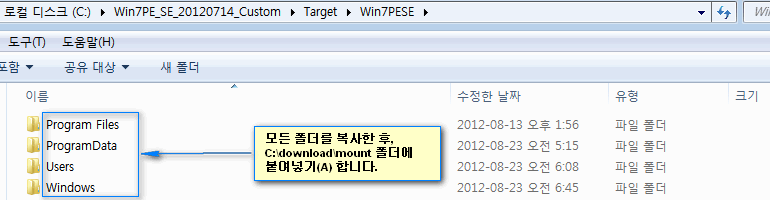
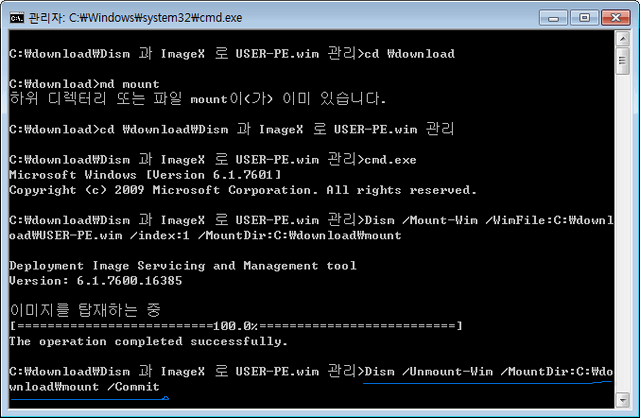
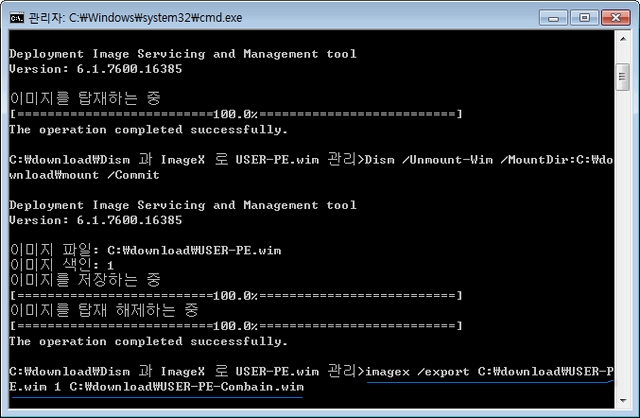
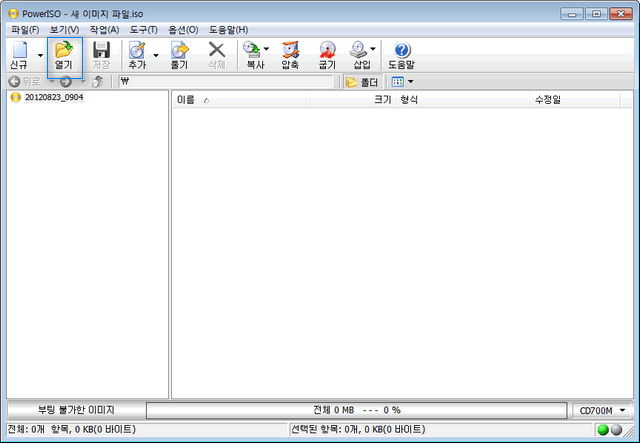
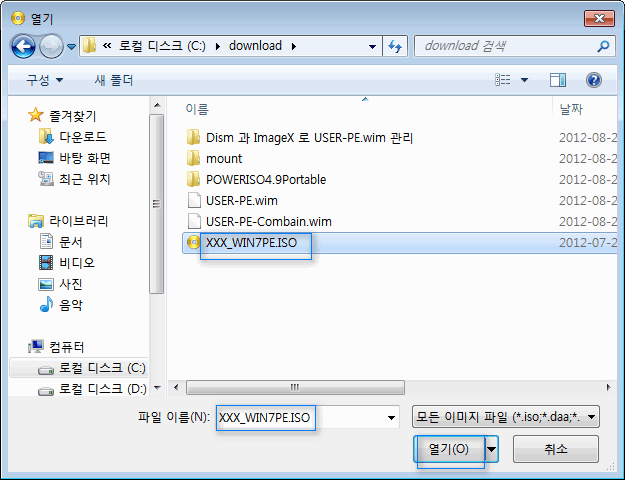
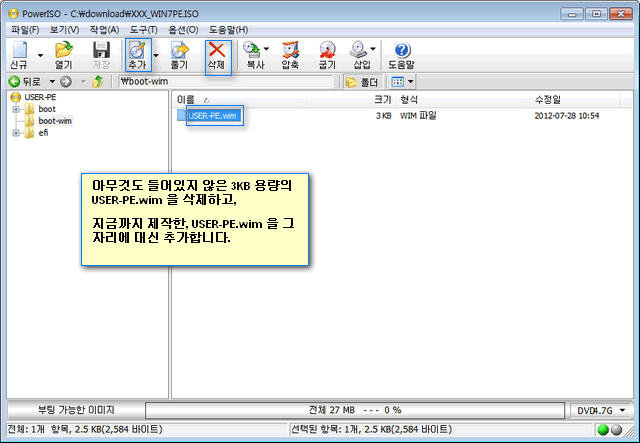
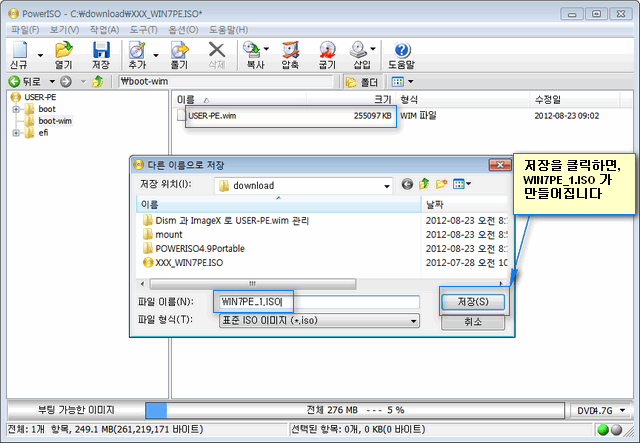
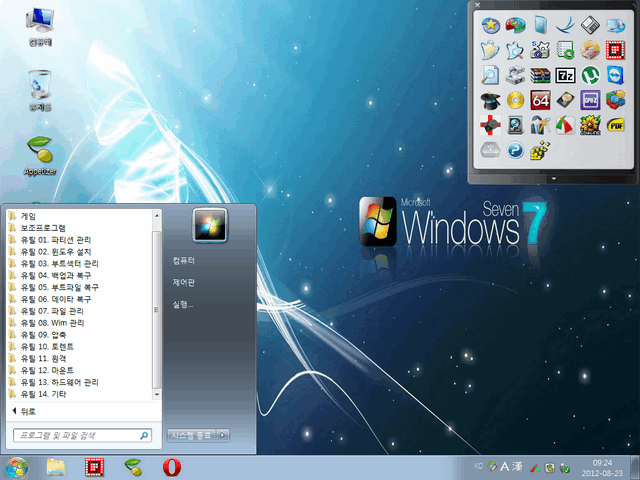
댓글 [14]
-
프리맨 2012.08.23 10:59 -
MS-DOS 2012.08.23 11:28 프리맨님/
말씀이 맞아요
일반 초보자도 할 수있게
//예를 들어 PE에서 쓰는 IME 는 어떻게 구성되어 있는지.어떻게 만드는지.
bcd는 어떻게 구성하는지.
내가 꼭 쓰고 싶은 소프트웨어가 있는데 그건 어떻게 해야 PE에 넣을수 있는지.///
이부분만 상세하게 집중적으로 했어면 강좌가 좋았을텐데...
알고 있으면서 알짜베기는 남겨두고 껍데기만... ?
-
내리사랑 2012.08.23 11:11
오! 정말 수고 하셨습니다.
항상 건강하시고 복된 오늘이 되시길 바랍니다.
시간이 나는대로 만들어 보겠습니다.
저는 백업 복구외는 거의 사용할일 없습니다.
-
이웃사람 2012.08.23 12:29 수고하셨네요.
따라 하면서, PE의 구조나 WIM파일의 역할 등을
조금이나마 알 수 있을 듯.... 감사합니다~
-
삐약 2012.08.23 12:38 첨에는 헤메겠지만
이렇게 스샷 찍으면서 강좌 올리는것도 보통일 아니지요.
수고하신 강좌와 정보공유 감사합니다
-
보람 2012.08.23 13:13
자료실에 정리해서 올려 났습니다. 보관하시거나 하실분들은 받으세요^^
-
아랑드롱 2012.08.23 21:07
역시나 굴러온 돌가치 밖엔...!!!
-
하늘천사 2012.08.24 10:24
세리아님 ~~~ 대한민국에서 최고 훌륭한 분!


-
양군이 2012.08.24 10:56
세리아님 정말 좋은 강좌네요 감사합니다..~
힘내세요~
-
왕초보 2012.08.25 15:10
좋은 강의 감사합니다..
초보자에게는 큰 힘이 되었을것 같습니다..
-
기수 2012.08.25 18:39
쑤레기 @@@@
-
개뿔 2012.08.27 09:34
ㅋㅋㅋ
-
velus 2012.08.27 11:56
이건 PE 강좌가 아니라 자기가 사용하는 특정 프로그램(power iso등) 사용법만 간단히 보여주는 것일뿐..겨우 이정도 밖에 안되는 것을 강좌라고 보여주려고 그 잘난 척을 하면서 좋은 강좌에 고의로 딴죽을 걸었단 말인가.
무작정 특정 프로그램 따라하기만 하면 자기만의 PE가 만들어지나? 난 누구처럼 남의 것 배껴다 쓰고 싶은 생각은 없네요.
진짜 맘에 들었던 강좌를 못보게 된것이 억울해서 지금도 짜증이 나는구만..
-
이거니 2012.09.12 08:46
세리아님 좋은강좌 감사 합니다.
| 번호 | 제목 | 글쓴이 | 조회 | 추천 | 등록일 |
|---|---|---|---|---|---|
| [공지] | 강좌 작성간 참고해주세요 | gooddew | - | - | - |
| 1490 | 소프트웨어| 마그넷으로 다운로드 할 때 파일 골라서 받는 방법 [7] | HSY | 8299 | 1 | 08-27 |
| 1489 | 윈 도 우| 윈8에서 아무작업없는데 cpu점유율 올라 갈 때의 처치법 [5] | 천하 | 12059 | 2 | 08-26 |
| 1488 | 윈 도 우| 서버 2012를 윈도우8처럼 최적화 02 [21] | 우금티 | 13888 | 5 | 08-24 |
| 1487 | 윈 도 우| 서버 2012를 윈도우8처럼 최적화 01 [4] | 우금티 | 17915 | 7 | 08-24 |
| 1486 | 윈 도 우| 인증 거슬리는 사람은 복구모드 사용합시다. [3] | 고맙쥐 | 12809 | 3 | 08-24 |
| 1485 | 윈 도 우| Compatibility Center WIn8 (호환성 센터) [3] | 미테니사키 | 8678 | 4 | 08-23 |
| » | 소프트웨어| 윈도우7 USER-PE 제작 방법_5 [14] | 세리아 | 15961 | 3 | 08-23 |
| 1483 | 소프트웨어| 윈도우7 USER-PE 제작 방법_4 [3] | 세리아 | 10295 | 2 | 08-23 |
| 1482 | 소프트웨어| 윈도우7 USER-PE 제작 방법_3 [3] | 세리아 | 12645 | 2 | 08-23 |
| 1481 | 소프트웨어| 윈도우7 USER-PE 제작 방법_2 [3] | 세리아 | 13430 | 4 | 08-23 |
| 1480 | 소프트웨어| 윈도우7 USER-PE 제작 방법_1 [9] | 세리아 | 24650 | 4 | 08-23 |
| 1479 | 윈 도 우| 익스플로러 10 접속제한 늘리기 [6] | 고맙쥐 | 11433 | 3 | 08-22 |
| 1478 | 윈 도 우| Windows To Go에서 윈도우 스토어 이용하기 [2] | ITcraft | 9504 | 7 | 08-22 |
| 1477 | 윈 도 우| Microsoft Dreamspark 정품 다운 [4] | vooooov | 11309 | 2 | 08-22 |
| 1476 | 윈 도 우| 앱 실행시 먹통이 되시는분 참고 [2] | 낙화 | 7810 | 1 | 08-22 |
| 1475 | 윈 도 우| ie 검색공급자 직접추가 | 비려막존 | 12775 | 2 | 08-22 |
| 1474 | 하드웨어| 원인모를 하드인식 불안정의 조치방법. [13] | 오펜하이머 | 10988 | 3 | 08-22 |
| 1473 | 윈 도 우| 윈도우 8 통합버전만들시 [6] |
|
13102 | 1 | 08-21 |
| 1472 | 윈 도 우| 윈8 메트로 UI 배경화면 변경 [2] | 낙화 | 13167 | 2 | 08-21 |
| 1471 | 윈 도 우| 임시폴더 램디스크로 사용시 윈8앱 실행 문제 생김 [10] | quer961 | 10174 | 1 | 08-21 |

이거랑 똑같이하라고 써 놓으면 쓰레기 USER-PE 밖에 못 만드네요.
난또 무슨 기본적인 것들을 써놓은줄 알았네. 윈빌더를 쓰는 방법은 PE 좀 만진 사람은 거의 다 알아요.
예를 들어 PE에서 쓰는 IME 는 어떻게 구성되어 있는지.어떻게 만드는지.
bcd는 어떻게 구성하는지.
내가 꼭 쓰고 싶은 소프트웨어가 있는데 그건 어떻게 해야 PE에 넣을수 있는지.
뭐 그런 등등의 아이디어는 영 모르나요?
허긴 짝퉁의 한계가 여기까지인것을 내가 이해할께요.
아마도 세리아는 파XXX님의 강좌에 내 댓글보다 더한 비아냥을 썼었드랬죠?
그래서 열받은 그분이 가버리시고요.